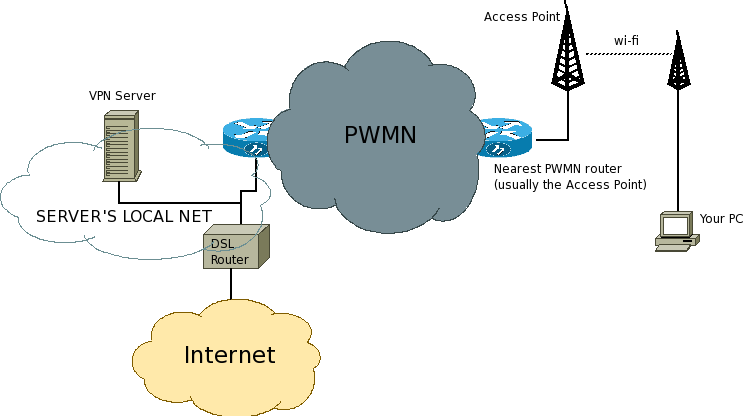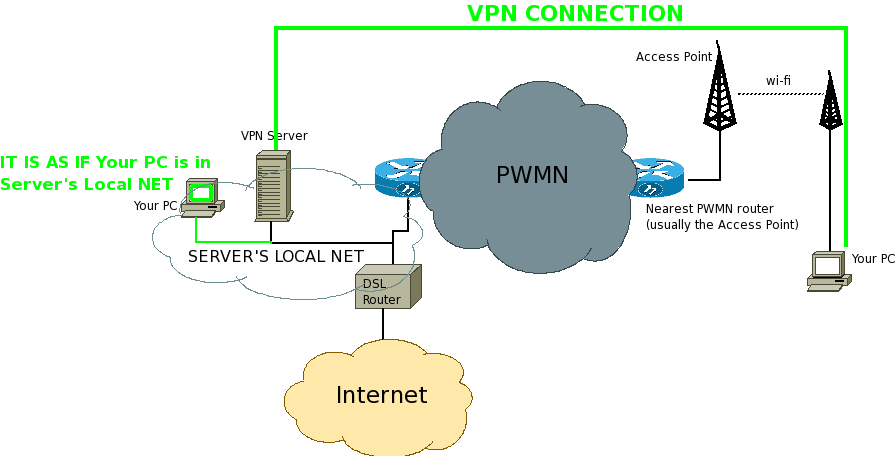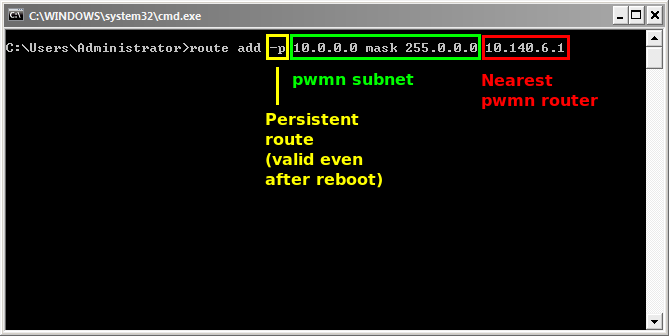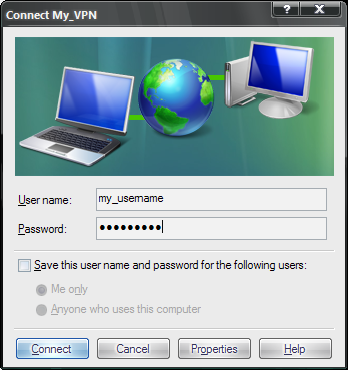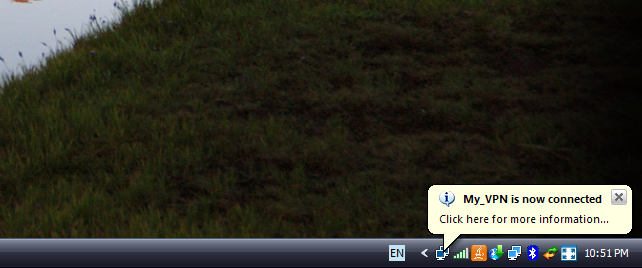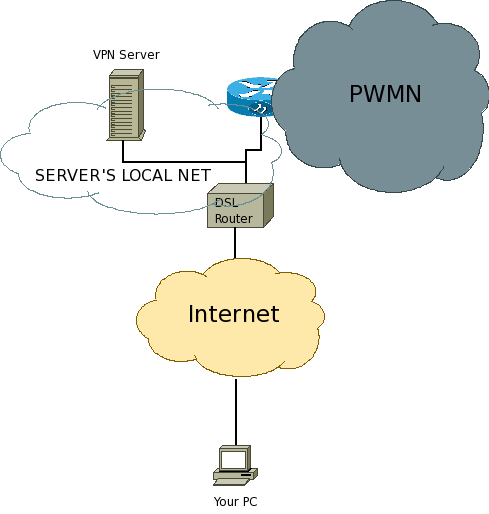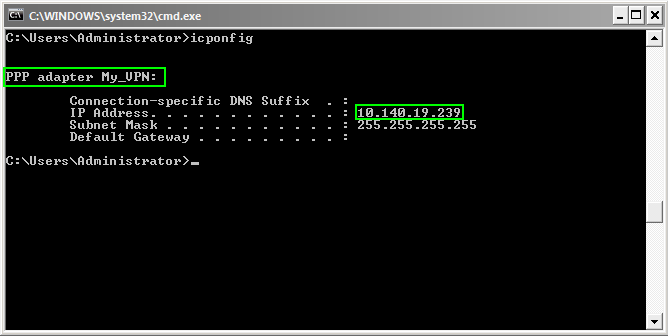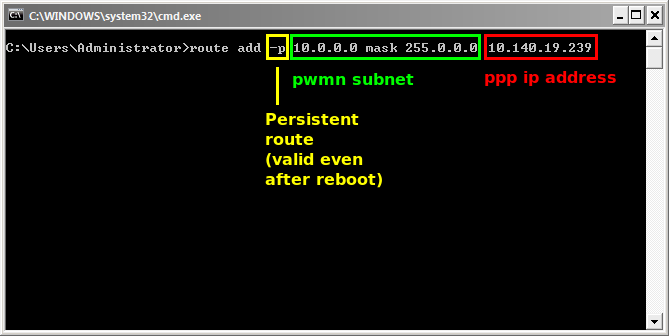Διαφορά μεταξύ των αναθεωρήσεων του «VPN Client»
Itmy (συζήτηση | συνεισφορές) (New page: --Στοχος-- Έστω ότι συνδεόμαστε στο pwmn μέσω ενός wireless bridge στο Access Point του Nearest PWMN Router. Το PC μας είναι το Your P...) |
Itmy (συζήτηση | συνεισφορές) |
||
| (7 ενδιάμεσες αναθεωρήσεις από τον ίδιο χρήστη δεν εμφανίζεται) | |||
| Γραμμή 1: | Γραμμή 1: | ||
| + | =VPN Απο PWMN προς Internet= | ||
| + | ==Στοχος== | ||
| + | Έστω ότι συνδεόμαστε στο pwmn μέσω ενός wireless bridge στο Access Point του Nearest PWMN Router. Το PC μας είναι το Your PC. Ο VPN Server είναι σε κάποιο απόμακρο σημείο του pwmn. Μπορούμε να φτάσουμε σε αυτόν μέσα από το γκρι συννεφάκι από routers (PWMN). Ο VPN Server βρίσκεται στο SERVER'S LOCAL NET (διάφανο συννεφάκι) και όποιος ανήκει στο SERVER'S LOCAL NET μπορεί να βγεί στο internet (κίτρινο συννεφάκι) μέσω του DSL Router. | ||
| − | + | [[Εικόνα:Pwmn.png]] | |
| − | |||
| − | |||
Το VPN δημιουργεί μία point-to-point σύνδεση από το PC μας στον VPN Server, με αποτέλεσμα να φαίνεται ότι και το PC μας ανήκει στο SERVER'S LOCAL NET με αποτέλεσμα και εμείς να μπορούμε να βγούμε στο Internet μέσω του DSL Router. | Το VPN δημιουργεί μία point-to-point σύνδεση από το PC μας στον VPN Server, με αποτέλεσμα να φαίνεται ότι και το PC μας ανήκει στο SERVER'S LOCAL NET με αποτέλεσμα και εμείς να μπορούμε να βγούμε στο Internet μέσω του DSL Router. | ||
| − | + | ==Υλοποιηση VPN Σύνδεσης στα Windows XP== | |
| − | [Εικόνα:Vpn connection.png] | + | [[Εικόνα:Vpn connection.png]] |
Πρώτα από όλα πρέπει να σιγουρευτούμε οτι δε θα υπάρξει conflict με το default gateway και το DNS Server. Γι' αυτό τα απενεργοποιούμε. | Πρώτα από όλα πρέπει να σιγουρευτούμε οτι δε θα υπάρξει conflict με το default gateway και το DNS Server. Γι' αυτό τα απενεργοποιούμε. | ||
| − | [Εικόνα:000 check default routes and DNS.png] | + | [[Εικόνα:000 check default routes and DNS.png]] |
Στη συνέχεια προσθέτουμε το παρακάτω route έτσι ώστε να βγαίνουμε στο pwmn. | Στη συνέχεια προσθέτουμε το παρακάτω route έτσι ώστε να βγαίνουμε στο pwmn. | ||
| − | [Εικόνα: | + | |
| + | [[Εικόνα:00 Route for pwmn.png]] | ||
Από τις ρυθμίσεις δικτύουου επιλέγουμε "Create a new connection" και εμφανίζεται το παρακάτω: | Από τις ρυθμίσεις δικτύουου επιλέγουμε "Create a new connection" και εμφανίζεται το παρακάτω: | ||
| − | [Εικόνα:01 new connection.png] | + | {| |
| + | |- | ||
| + | |[[Εικόνα:01 new connection.png]] | ||
| + | |[[Εικόνα:02 choose VPN.png]] | ||
| + | |- | ||
| + | |[[Εικόνα:03 choose VPN.png]] | ||
| + | |[[Εικόνα:04 VPN Name.png]] | ||
| + | |- | ||
| + | |[[Εικόνα:05 VPN Host.png]] | ||
| + | |[[Εικόνα:06 Desktop Shortcut.png]] | ||
| + | |- | ||
| + | |[[Εικόνα:07 Select Properties.png]] | ||
| + | |[[Εικόνα:08 Redial if line dropped.png]] | ||
| + | |} | ||
| + | |||
| + | Εισαγουμε username/password και πατάμε connect | ||
| + | |||
| + | [[Εικόνα:09 enter userame pass connect.png]] | ||
| + | |||
| + | Αν η σύνδεση είναι επιτυχής, τότε εμφανίζεται το pop-up κάτω δεξιά. | ||
| + | |||
| + | [[Εικόνα:10 connected.png]] | ||
| + | |||
| + | ==Υλοποιηση VPN Σύνδεσης στο Linux== | ||
| + | Εδώ τα πραγματα είναι λιγο πιο πολύπλοκα. Με χρήση όμως κάποιου gui frontend σαν το kvpnc μπορείτε πολύ εύκολα να ρυθμίσετε όλες τις παραμέτρους για τo pptp και το pppd. | ||
| + | |||
| + | |||
| + | =VPN Από Internet προς PWMN= | ||
| + | ==Στόχος== | ||
| + | Σε αυτή την περίπτωση θέλουμε μέσω μιας σύνδεσης VPN , να συνδεθούμε στο pwmn από κάποιο σημείο του internet. Κάτι τέτοιο είναι χρήσιμο όταν άμεση σύνδεση στο pwmn είναι αδύνατη (π.χ. σύνδεση από άλλη πόλη) ή όταν μας αρκεί μία σύνδεση λίγων kb/s (π.χ. όταν θέλουμε να παίξουμε κάποιο online-game). | ||
| + | |||
| + | [[Εικόνα:Vpn over internet.png]] | ||
| + | |||
| + | ==Υλοποίηση== | ||
| − | + | Συνδεόμαστε με τον VPN Server που ανήκει στο PWMN, και είναι σαν να ανήκουμε στο Local Network του PWMN Server. Με σωστή ρύθμιση των routes έχουμε πλήρη πρόσβαση στο PWMN. | |
| − | [Εικόνα: | + | [[Εικόνα:Vpn from internet to pwmn.png]] |
| − | |||
| − | |||
| − | + | Από τις ρυθμίσεις δικτύουου επιλέγουμε "Create a new connection" και εμφανίζεται το παρακάτω: | |
| − | [Εικόνα: | + | {| |
| + | |- | ||
| + | |[[Εικόνα:01 new connection.png]] | ||
| + | |[[Εικόνα:02 choose VPN.png]] | ||
| − | [Εικόνα:08 Redial if line dropped.png] | + | |- |
| + | |[[Εικόνα:03 choose VPN.png]] | ||
| + | |[[Εικόνα:04 VPN Name.png]] | ||
| + | |||
| + | |- | ||
| + | |[[Εικόνα:05 VPN Host2.png]] | ||
| + | |[[Εικόνα:06 Desktop Shortcut.png]] | ||
| + | |||
| + | |- | ||
| + | [[Εικόνα:07 Select Properties.png]] | ||
| + | |||
| + | |} | ||
| + | |||
| + | |||
| + | {{Warning|Προσοχή!!! Πρέπει το default route να μην αλλάξει γιατί διαφορετικά είναι πιθανό να χάσουμε το internet. Γι'αυτο απενεργοποιούμε το default route στη vpn σύνδεση.}} | ||
| + | |||
| + | {| | ||
| + | |- | ||
| + | |[[Εικόνα:VPN Networking.png]] | ||
| + | |[[Εικόνα:Vpn Tcpip.png]] | ||
| + | |[[Εικόνα:Vpn Def gateway.png]] | ||
| + | |- | ||
| + | |} | ||
| + | |||
| + | [[Εικόνα:08 Redial if line dropped.png]] | ||
Εισαγουμε username/password και πατάμε connect | Εισαγουμε username/password και πατάμε connect | ||
| − | [Εικόνα:09 enter userame pass connect.png] | + | |
| + | [[Εικόνα:09 enter userame pass connect.png]] | ||
Αν η σύνδεση είναι επιτυχής, τότε εμφανίζεται το pop-up κάτω δεξιά. | Αν η σύνδεση είναι επιτυχής, τότε εμφανίζεται το pop-up κάτω δεξιά. | ||
| − | |||
| − | + | [[Εικόνα:10 connected.png]] | |
| − | + | ||
| + | {{Warning|Προσοχή!!! Χωρίς τα παρακάτω δε θα έχουμε βγαίνουμε σωστά στο δίκτυο. Πρέπει να προσθέσουμε route ώστε όλα τα destinations 10.0.0.0 με mask 255.0.0.0 να πηγαίνουν στο Vpn interface. Για να γίνει όμως πρώτα αυτό πρέπει να βρούμε τι IP address έχει το ppp interface που δημιουργήθηκε με τη vpn σύνδεση.}} | ||
| + | |||
| + | Βρίσκουμε ποιά ip address μας δίνει ο vpn server, με την εντολή ipconfig στην κονσόλα των windows ( Start>Run>cmd με την εντολή ipconfig) | ||
| + | |||
| + | [[Εικόνα:Vpn ipconfig.png]] | ||
| + | |||
| + | Προσθέτουμε το παρακάτω route έτσι ώστε να βγαίνουμε στο pwmn. | ||
| + | |||
| + | [[Εικόνα:Vpn Route for pwmn internet.png]] | ||
| + | |||
| + | Τέλος μπορούμε να ελέγξουμε αν όλα δουλεύουν σωστά με ping σε γνωστές ips. | ||
Τελευταία αναθεώρηση της 12:40, 7 Μαρτίου 2008
VPN Απο PWMN προς Internet[επεξεργασία]
Στοχος[επεξεργασία]
Έστω ότι συνδεόμαστε στο pwmn μέσω ενός wireless bridge στο Access Point του Nearest PWMN Router. Το PC μας είναι το Your PC. Ο VPN Server είναι σε κάποιο απόμακρο σημείο του pwmn. Μπορούμε να φτάσουμε σε αυτόν μέσα από το γκρι συννεφάκι από routers (PWMN). Ο VPN Server βρίσκεται στο SERVER'S LOCAL NET (διάφανο συννεφάκι) και όποιος ανήκει στο SERVER'S LOCAL NET μπορεί να βγεί στο internet (κίτρινο συννεφάκι) μέσω του DSL Router.
Το VPN δημιουργεί μία point-to-point σύνδεση από το PC μας στον VPN Server, με αποτέλεσμα να φαίνεται ότι και το PC μας ανήκει στο SERVER'S LOCAL NET με αποτέλεσμα και εμείς να μπορούμε να βγούμε στο Internet μέσω του DSL Router.
Υλοποιηση VPN Σύνδεσης στα Windows XP[επεξεργασία]
Πρώτα από όλα πρέπει να σιγουρευτούμε οτι δε θα υπάρξει conflict με το default gateway και το DNS Server. Γι' αυτό τα απενεργοποιούμε.
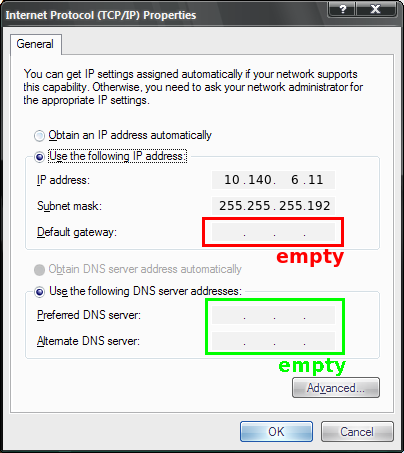
Στη συνέχεια προσθέτουμε το παρακάτω route έτσι ώστε να βγαίνουμε στο pwmn.
Από τις ρυθμίσεις δικτύουου επιλέγουμε "Create a new connection" και εμφανίζεται το παρακάτω:
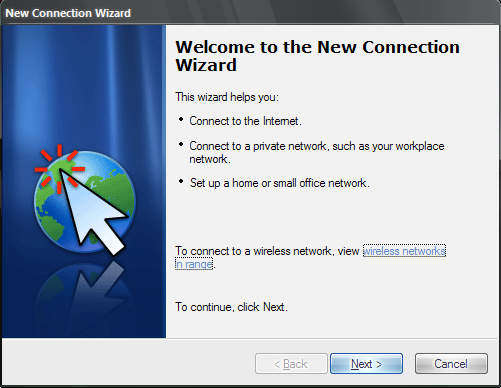
|
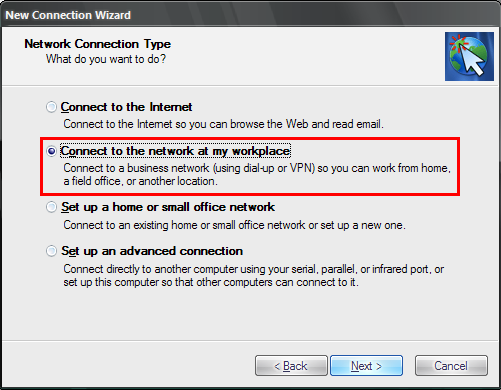
|
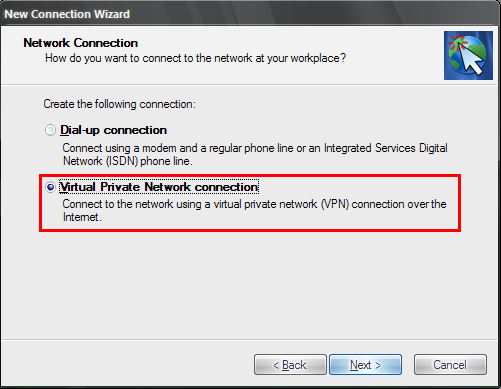
|
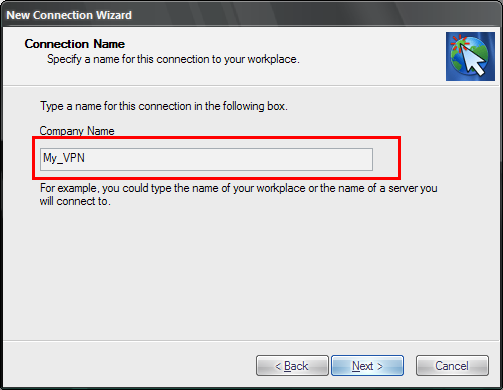
|
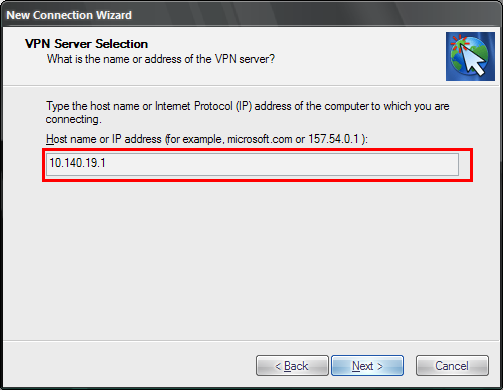
|
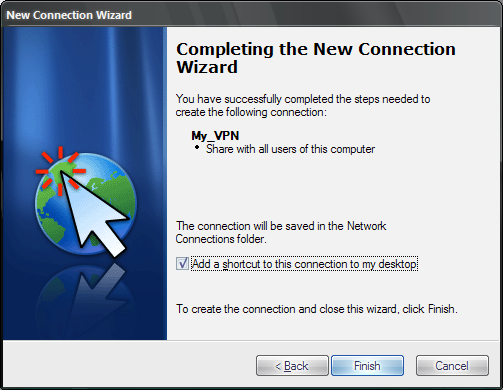
|
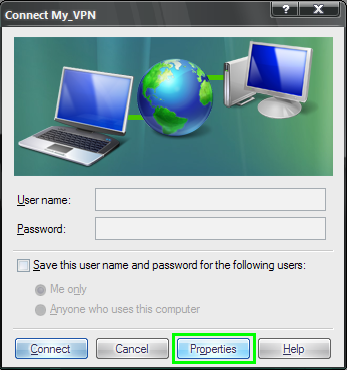
|
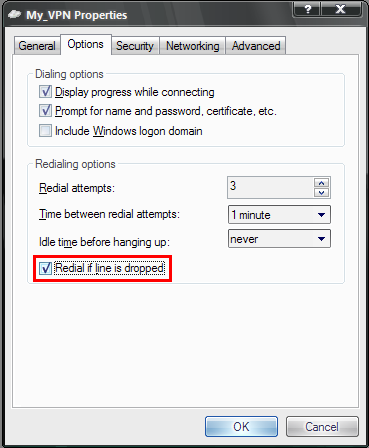
|
Εισαγουμε username/password και πατάμε connect
Αν η σύνδεση είναι επιτυχής, τότε εμφανίζεται το pop-up κάτω δεξιά.
Υλοποιηση VPN Σύνδεσης στο Linux[επεξεργασία]
Εδώ τα πραγματα είναι λιγο πιο πολύπλοκα. Με χρήση όμως κάποιου gui frontend σαν το kvpnc μπορείτε πολύ εύκολα να ρυθμίσετε όλες τις παραμέτρους για τo pptp και το pppd.
VPN Από Internet προς PWMN[επεξεργασία]
Στόχος[επεξεργασία]
Σε αυτή την περίπτωση θέλουμε μέσω μιας σύνδεσης VPN , να συνδεθούμε στο pwmn από κάποιο σημείο του internet. Κάτι τέτοιο είναι χρήσιμο όταν άμεση σύνδεση στο pwmn είναι αδύνατη (π.χ. σύνδεση από άλλη πόλη) ή όταν μας αρκεί μία σύνδεση λίγων kb/s (π.χ. όταν θέλουμε να παίξουμε κάποιο online-game).
Υλοποίηση[επεξεργασία]
Συνδεόμαστε με τον VPN Server που ανήκει στο PWMN, και είναι σαν να ανήκουμε στο Local Network του PWMN Server. Με σωστή ρύθμιση των routes έχουμε πλήρη πρόσβαση στο PWMN.
Από τις ρυθμίσεις δικτύουου επιλέγουμε "Create a new connection" και εμφανίζεται το παρακάτω:
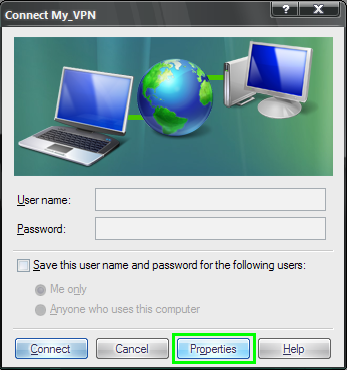
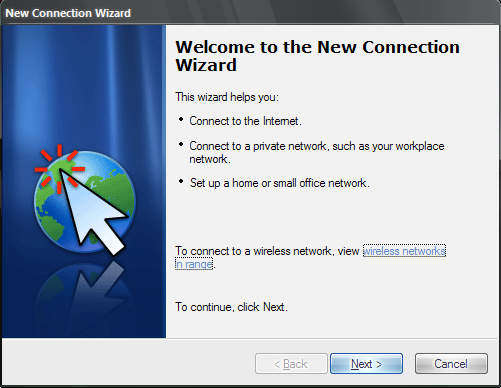
|
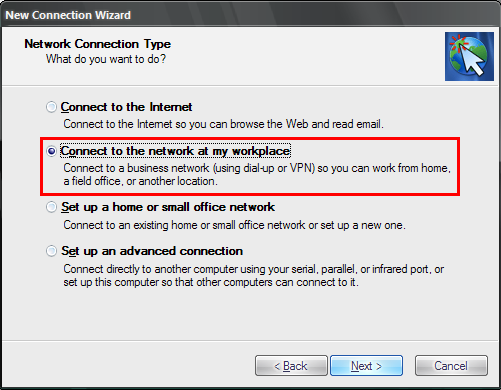
|
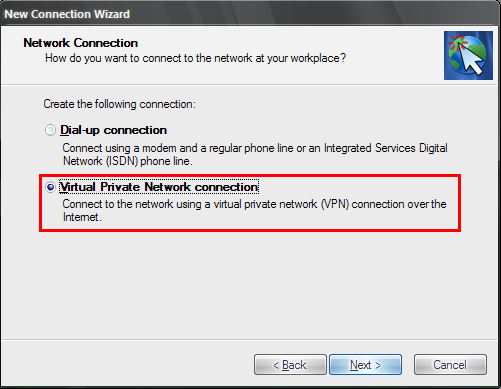
|
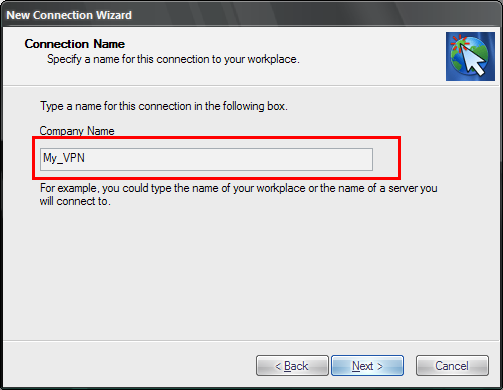
|

|
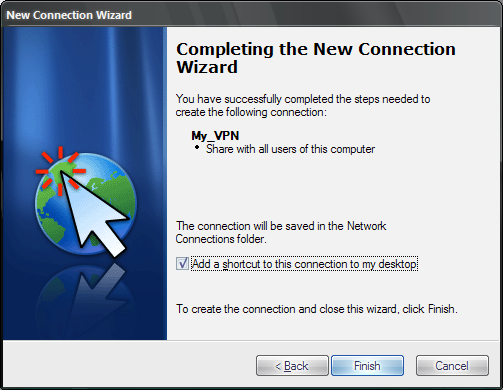
|
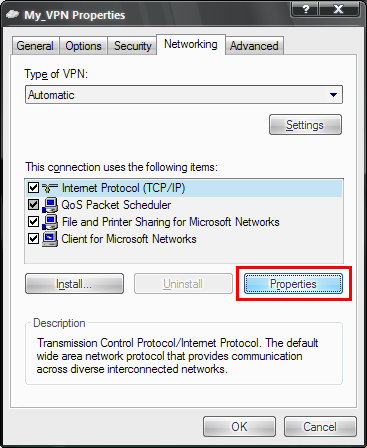
|

|
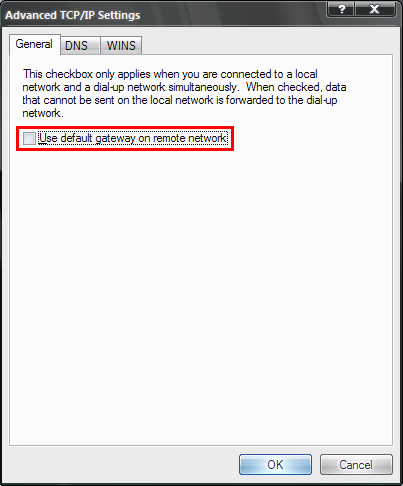
|
Εισαγουμε username/password και πατάμε connect
Αν η σύνδεση είναι επιτυχής, τότε εμφανίζεται το pop-up κάτω δεξιά.
Βρίσκουμε ποιά ip address μας δίνει ο vpn server, με την εντολή ipconfig στην κονσόλα των windows ( Start>Run>cmd με την εντολή ipconfig)
Προσθέτουμε το παρακάτω route έτσι ώστε να βγαίνουμε στο pwmn.
Τέλος μπορούμε να ελέγξουμε αν όλα δουλεύουν σωστά με ping σε γνωστές ips.